Tabla de contenidos
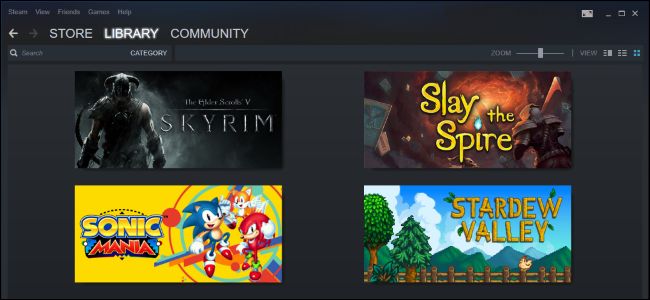
Steam muestra todos los juegos que hayas comprado o recibido como regalo en su biblioteca. También recuerda algunos juegos gratuitos que ha instalado. Pero puedes ocultar un juego de tu biblioteca o incluso eliminarlo de forma permanente de tu cuenta.
La diferencia entre ocultar y eliminar juegos
Esconderse es reversible. Cuando ocultas un juego de Steam, se oculta de las vistas estándar de la biblioteca. Alguien aún puede ver el juego con unos pocos clics y tú puedes mostrarlo en el futuro. Incluso puedes jugar un juego oculto. Es solo una forma de barrer un juego debajo de la alfombra por el momento.
La eliminación es permanente. Cuando eliminas un juego de tu cuenta de Steam, se elimina de forma permanente. El juego no aparecerá en tu biblioteca. Anteriormente, tenía que ponerse en contacto con el servicio de atención al cliente de Steam y solicitarlo, pero ahora hay una forma estándar de eliminar juegos con unos pocos clics. Cuidado: para volver a jugar el juego en el futuro, tendrás que volver a comprarlo.
Cómo ocultar un juego de Steam
Para ocultar un juego de Steam, ubíquelo en su biblioteca, haga clic con el botón derecho en él y luego haga clic en «Establecer categorías».
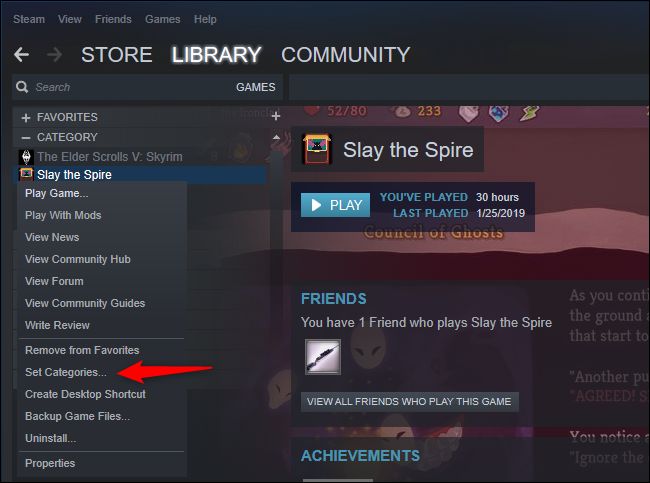
Marca la opción «Ocultar este juego en mi biblioteca» y luego haz clic en «Aceptar».
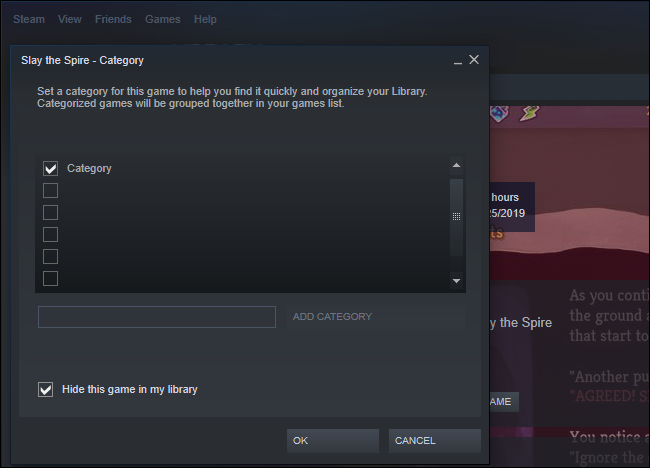
Cómo encontrar o mostrar un juego de Steam oculto
Para ver sus juegos de Steam ocultos, haga clic en el cuadro de categoría en el lado derecho del cuadro de búsqueda en su biblioteca de juegos y luego seleccione «Oculto».
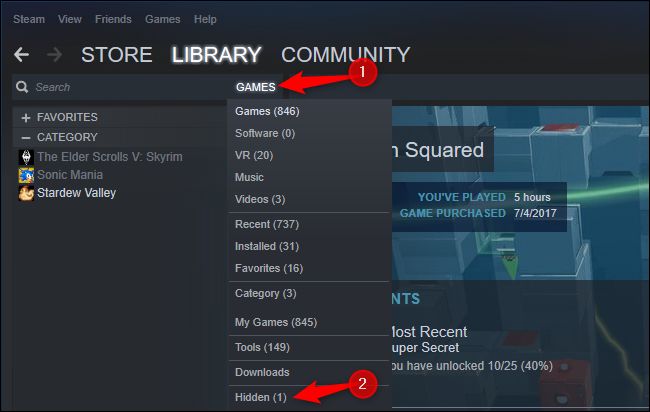
Para mostrar un juego oculto, haga clic con el botón derecho aquí y luego seleccione «Eliminar de oculto».
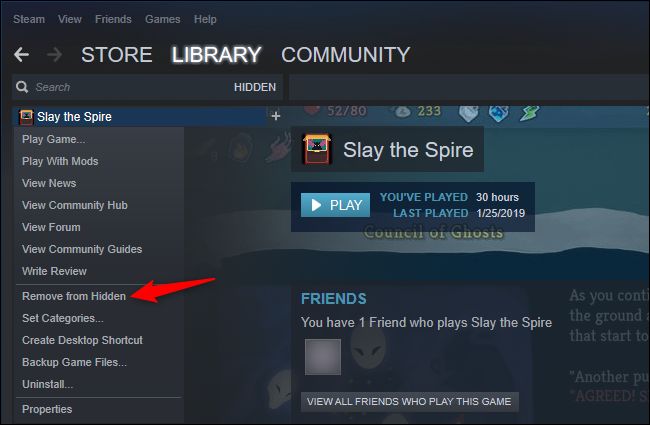
Cómo eliminar un juego de tu cuenta de Steam
Antes de eliminar un juego de Steam de tu biblioteca, debes desinstalarlo de tu computadora. Si primero quitas un juego de tu cuenta, no podrás desinstalarlo normalmente; tendrás que buscar sus archivos en tu disco duro o SSD y eliminarlos manualmente.
Para eliminar permanentemente un juego de su biblioteca, haga clic en Ayuda> Soporte de Steam.
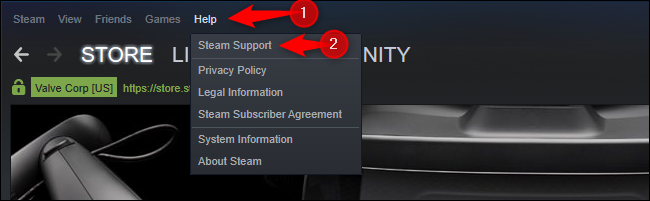
Haga clic en el juego que desea eliminar. Si lo ha jugado recientemente, aparecerá en la parte superior de la lista. Si no lo ha hecho, puede usar el cuadro de búsqueda en la parte inferior de esta página para buscar el juego por nombre.
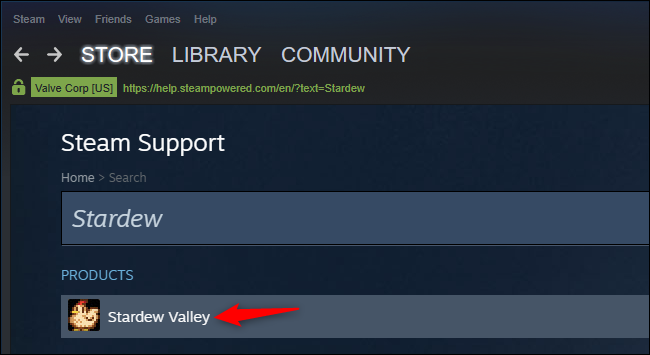
Haz clic en «Quiero eliminar de forma permanente este juego de mi cuenta». (Si compró el juego en las últimas dos semanas y lo ha jugado durante menos de dos horas, también puede devolver el juego para obtener un reembolso desde aquí).
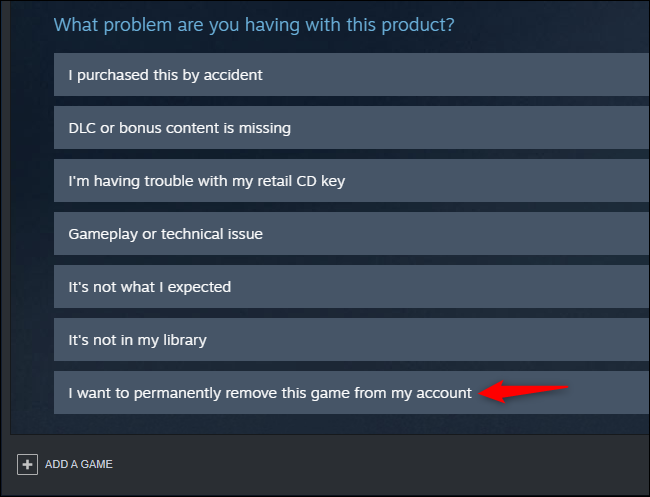
Steam te dará más información sobre este proceso. Si el juego se compró o activó como parte de un paquete, Steam mostraría juegos relacionados que también se eliminarán.
Haga clic en «Aceptar, eliminar los juegos enumerados de mi cuenta de forma permanente». Tendrás que volver a comprar el juego si alguna vez quieres volver a jugarlo.
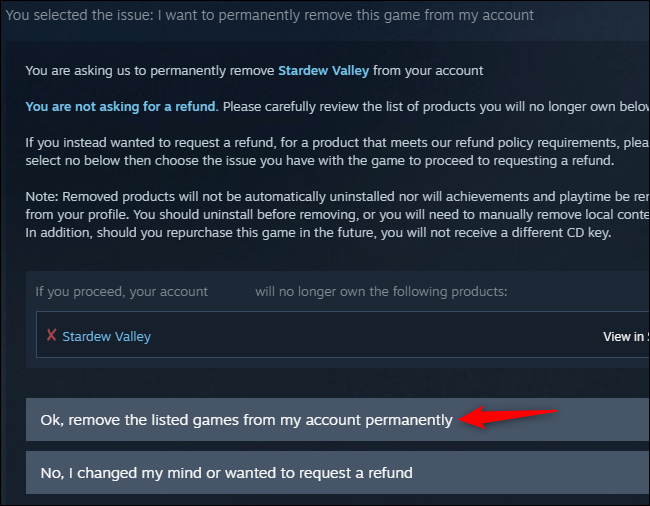
Esto no eliminará la información sobre tu tiempo de juego y tus logros en el juego, que permanecerá vinculada a tu perfil de Steam.